Hur man fixar systemet Android WebView kommer inte att uppdateras
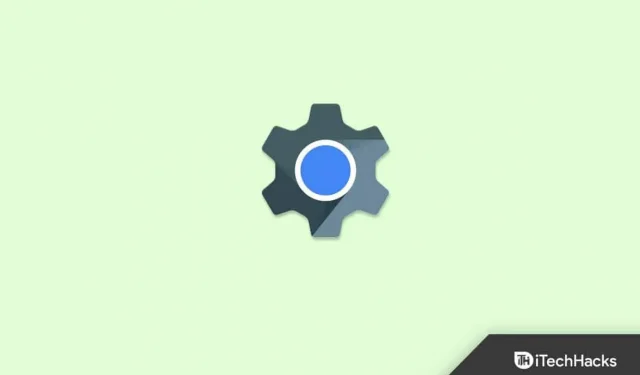
Med Android System WebView-komponenten kan Android-applikationer visa webbinnehåll i sina applikationer direkt på Android-operativsystemet. När du använder en Android-enhet har du två alternativ för att surfa på webbinnehåll: en traditionell webbläsare eller en appbaserad webbvy.
Men många användare rapporterade att Android System WebView inte kommer att uppdateras på deras Android-enheter. Men efter att ha undersökt det här problemet kom vårt team med några korrigeringar som säkert kommer att hjälpa dig att lösa problemet om Android System WebView inte uppdateras. Så låt oss kolla vad vi har.
Innehåll:
Varför behövs Android System WebView?
Med Android System WebView kan appar visa webbläsarfönster i appen istället för att kräva att användarna byter webbläsare. När utvecklare vill visa webbsidor i sina Google-appar eller andra använder de WebView.
Fix Android System WebView kommer inte att uppdateras
På Android-telefoner är webView förinstallerat som en del av systemappen. Med den kan tredjepartsapplikationer visa innehåll i sina applikationswebbläsare. Därför är det oerhört viktigt att hålla den uppdaterad. Det blir dock omöjligt att uppdatera när du försöker göra det. Detta beror på att Android System WebView inte uppdateras varje gång du försöker uppdatera den. Men vi har några fixar. Så låt oss komma till dem:
Starta om enheten

Det finns en möjlighet att du kan uppleva det här problemet bara för att din enhet har oönskade felfiler eller skadade cachedata som hindrar Android System WebView från att uppdateras. Därför bör du prova att starta om din enhet, eftersom detta kommer att rensa enhetens RAM-minne, vilket ger den en nystart att fungera korrekt.
Försök efter ett tag
Det finns en möjlighet att du kan stå inför det här problemet bara på grund av några slumpmässiga fel orsakade av utvecklaren. Så det är bättre att lämna det ett tag och försöka uppdatera igen. Det är möjligt att det efter en tid kommer att börja fungera igen.
Rensa PlayStore Cache-fil
Du kan ta bort alla cacheminne och data från Google Play Butik genom att rensa cacheminnet och data. Det rekommenderas i allmänhet att rensa cacheminnet för andra applikationer och inte för data eftersom de är olika.
Faktum är dock att genom att rensa lagringen raderas även appens data, vilket gör att appen inte fungerar. Det här fallet har dock ingen sådan koppling till Play Butik.
Det spelar ingen roll vad du gör om du rensar data eller lagring för Play Butik. Det finns inget behov av att avinstallera installerade appar och du kommer inte att förlora data kopplade till dem. Dessutom kommer filer och kontakter att återställas. Din telefon kan bara göra detta efter att du har raderat ditt Google-konto.
När du rensar Play Butiks data återställer du bara Play Butiks inställningar som aviseringar, automatiska uppdateringar, föräldrakontroller och mer.
- Gå till dina tjänsteinställningar och klicka på Applikationer .
- Du kan nu se alla nyligen öppnade appar genom att klicka på Visa alla appar .
- Du måste öppna Google PlayStore-appen när du har navigerat till den.
- Välj Rensa data på informationssidan för Google PlayStore-appen.

- Välj sedan ”Rensa data” och ”Rensa cache”.

- Öppna Google PlayStore igen efter att ha uppdaterat Chrome och Android Webview.
Kontrollera din internetanslutning

Du kan ha problem med att ditt system inte uppdateras om din internetanslutning är instabil. Vissa appar kan också använda mycket data när du kör om du har en snabb internetanslutning. Därför bör du kontrollera om några bakgrundsapplikationer förbrukar dina data och resurser. Det rekommenderas dock att du stänger alla program som verkar vara av den här typen om du hittar en.
Inaktivera automatisk uppdatering
Detta kan vara orsaken till felet om den automatiska uppdateringsfunktionen är aktiverad på din enhet. Det är en bra idé att ställa in appar för att manuellt installera uppdateringar istället för att uppdatera dem automatiskt.
- Du kan starta Google Play Butik genom att trycka på profilikonen högst upp på skärmen.
- Välj Mina appar och enheter från den nya sidomenyn som visas.

- Du kan nu sluta uppdatera alla appar genom att klicka på Stoppa eller Avbryt alla ; den kommer att mata ut uppdateringsstatusen för varje app.
- Sedan behöver du bara uppdatera Google Chrome och Android Web Viewer för att åtgärda problemet.
- Du bör kontrollera om problemet är löst eller inte.
Installera om uppdateringen
Du kan behöva kontrollera Android Webview-appen för problemet. Därför skulle det vara bättre att avinstallera applikationen i ett sådant fall för din egen säkerhet. Eftersom det är en inbyggd applikation i Android-systemet kan du inte avinstallera den direkt. Tyvärr är det inte heller möjligt att avinstallera Webview-systemappen. Det finns dock ingen anledning att oroa sig! Du kan fortfarande fabriksåterställa appen och uppdatera den igen.
- Använd din enhets Google PlayStore och sök efter Android System Webview.
- Klicka sedan på ”Avinstallera” eftersom endast uppdateringar kommer att avinstalleras.

- Installera sedan om webview.
Nu brukar problemet lösas snabbare. Men om du fortfarande behöver hjälp med att lösa problemet och du fortfarande inte uppdaterar Webview i PlayStore, finns här några fler alternativ.
Tvinga stopp för Android webview-appen
Som vanligtvis är fallet med Windows, kommer program som körs i bakgrunden inte att uppdateras. Men med Android är det svårt att avgöra om en Android Webview-app körs. Av denna anledning kan ett tvångsstopp av Android Webview-applikationen hjälpa dig att lösa problemet.
- Gå till appen Inställningar. Klicka sedan på Applications.
- För att se en komplett lista över installerade applikationer, klicka på fliken Visa alla applikationer.
- Klicka nu på de tre prickarna i högra hörnet för att öppna menyn.
- Klicka sedan på Visa system för att se tillgängliga applikationer.
- Välj Android System WebView från listan .
- Efter det klickar du på ” Force Stop ” för att stoppa den pågående Webview-applikationsprocessen.
Här kan du också rensa lagringscachen. När det är gjort, försök att uppdatera Android System Webview-appen från Playstore och se om det löser problemet.
Lämnar betatestningen
Däremot erbjuder Google betatestalternativ för användare. De som inte är bekanta med betatestning bör vara medvetna om att det är en process där användare kan testa nya funktioner och uppdateringar innan de släpps. Den nya betauppdateringen kan ha några slumpmässiga buggar, så om du är betatestare bör du sluta använda den och använda den officiella Android Webview-appen istället.
- Du kan hitta Android System Webview genom att söka i Google PlayStore på din enhet.
- Scrolla ner tills du hittar Gå med i betatestning.
- Klicka på ”Logga ut” under ”Join Beta”.
- För att göra detta, avinstallera uppdateringen och installera om den.
Sammanfatta
Så här är hur du fixar om Android System WebView inte uppdateras på din enhet. Vi hoppas att korrigeringarna vi nämnde tidigare i den här artikeln hjälpte dig. Men om du fortfarande har samma problem, kontakta Android-supporten och be om hjälp. Under tiden, för mer information, kommentera nedan och låt oss veta.



Lämna ett svar